时间:2018-04-27 13:40:19 作者:xiaoz 来源:系统之家 1. 扫描二维码随时看资讯 2. 请使用手机浏览器访问: https://m.xitongzhijia.net/xtjc/20180427/125320.html 手机查看 评论 反馈
芒果tv如何设置流量播放模式?芒果tv播放器能使用流量观看视频,很多用户都担心有时没有注意到wifi断网后,继续使用流量进行播放视频,造成流量的大量消耗,这该怎么办?下面小编就来和大家分享下芒果tv流量播放模式设置方法。
芒果tv播放器设置流量播放提醒步骤:
首先,下载安装好芒果后,点击打开芒果,点击打开“我的”。
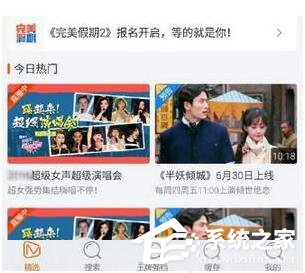
进入后,页面向下滑动。
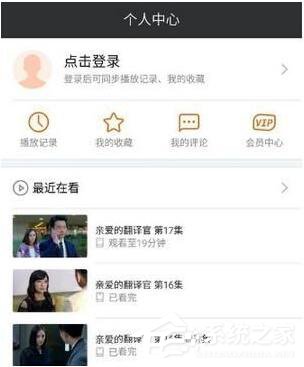
接下来,你就会看到设置点击设置。
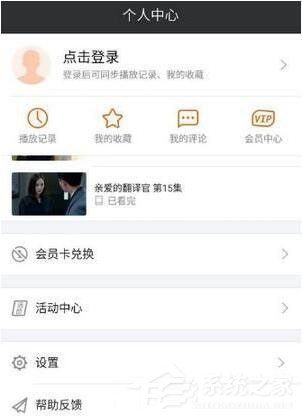
接下来,你就会看到2g/3g/4g网络下的播放提醒。
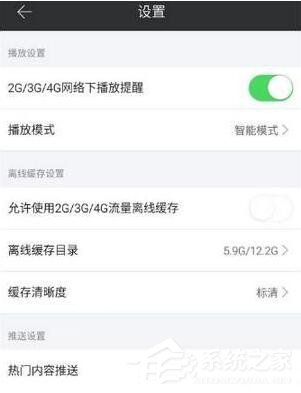
然后点击右边按钮,就关闭了。
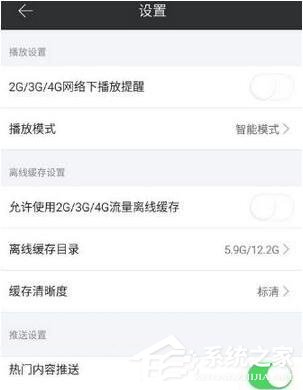
如果你想要打开,点击右边按钮,变成绿色就打开了。

以上就是芒果tv流量播放模式设置方法,更多精彩软件资讯请继续关注系统之家。
发表评论
共0条
评论就这些咯,让大家也知道你的独特见解
立即评论以上留言仅代表用户个人观点,不代表系统之家立场